Как autoruns для windows 7 скачать на русском
 29 августа, 2016
29 августа, 2016  Lenka
Lenka На радость компьютерных пользователей на сегодняшний день существует огромное количество программ, которые помогают сделать использование компьютера еще более комфортным и функциональным. Одна из таких программок – Autoruns, которая предназначена для отображения всех, без исключения, пунктов автозагрузки операционной системы компьютера.
Данная прога действительно полезная, ведь она позволяет сократить время загрузки ОС и даже умеет находить вирус для дальнейшего его удаления из системы. Собственно, об autoruns для windows 7 скачать на русском я и предлагаю поговорить.
Как скачать Autoruns
Программу спокойно можно найти и скачать на русском языке, а не только на английском. Единственное, советую обращать внимание на тот ресурс, с которого вы планируете осуществлять закачку, важно, чтобы он был проверенный.
После того, как вы скачали архив, распакуйте его. Устанавливать что-либо не нужно, достаточно просто запустить Autoruns двойным кликом мышки. Кстати, пусть вас не пугает размер программы – 235 КБ, портативность никак не влияет на ее функционал. Еще один момент: я советую запускать программку от имени администратора, так у вас будет максимум прав в системе, а значит, больше возможностей. Когда запустите прогу впервые, нужно будет согласиться с условиями лицензии.
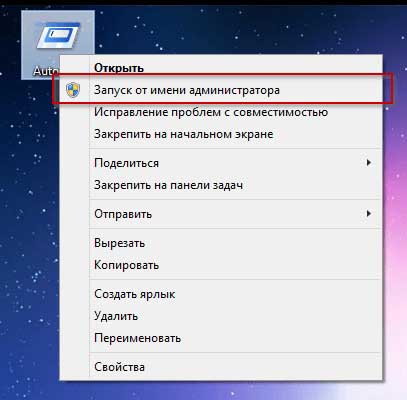
Собственно, после этого можно приступать непосредственно к работе. Поначалу вас может смущать большое количество информации, которое отображается в программе, но вы быстро разберетесь.
Как использовать Autoruns
Далее перед вами откроется главное окно, в котором показаны абсолютно все запускаемые программы. Но здесь же есть и другие вкладки, содержимое которых соответствует определенной категории автозапуска. Для того чтобы перейти в определенную категорию, перейдите в нужную вкладку (например, «Вход в систему», «Службы», «Назначенные задания» и т.д.).
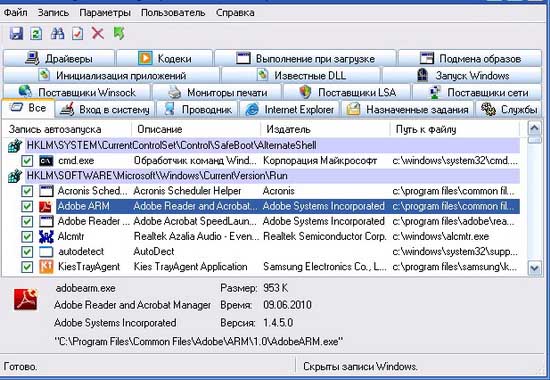
Обратите внимание, что в главном окне некоторые строки могут выделяться цветами. Например, розовым цветом окрашены подозрительные записи, желтые – удаленные ранее, поэтому не обнаруженные программой.
Как я уже упоминал, Autoruns умеет еще и вирусы находить. Например, если в главном окошке отображается что-то вроде «18/55», вероятно, в вашей системе живет вирус. Так, цифра «18» означает, сколько антивирусов было обнаружено, а «55» – сколько проверено в общей сложности. Если кликнуть по этой надписи, то можно ознакомиться с подробностями: когда был обнаружен первый антивирус, когда антивирусы сработали и т.п. Однако не все надписи нужно считать потенциально опасными: если, скажем, вместо «18» стоит маленькая цифра, вроде единички или двойки, волноваться не о чем.
Надеюсь, теперь и вы понимаете, насколько полезной является прога Autoruns. Настотельно советую скачать ее на свой компьютер, тем более, она фактически не занимает места.

 Опубликовано в
Опубликовано в  Метки:
Метки: 
 (Пока оценок нет)
(Пока оценок нет)